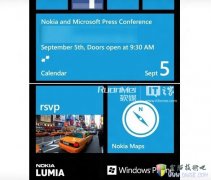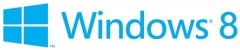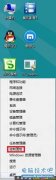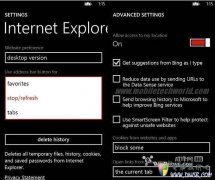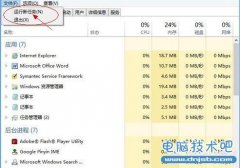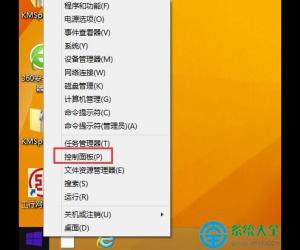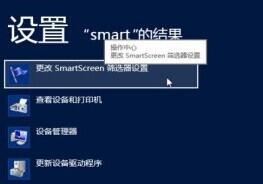如何使用Win8.1家长控制功能,放心让孩子健康安全地使用电脑
发布时间:2014-11-06 14:29:34作者:知识屋
Win8.1是一个面向所有年龄层用户的操作系统,而在家庭环境中就要有必要对孩子的使用进行一定的限制,因为孩子既有可能会沉迷其中,又有可能破坏掉大人的重要文件。所以今天我们就想聊聊Win8.1的家长控制功能,看看它是如何发挥作用的。
首先我们需要为当前的管理员帐号(也就是主账号)设置一个密码,这样才能开启家长控制。要添加密码,我们需要将鼠标放到屏幕右下角调出超级按钮,选择设置,然后点击最下方的“更改电脑设置”。这时候我们将左边的标签切换到“用户”,在登陆选项中就可以添加或更改密码了。
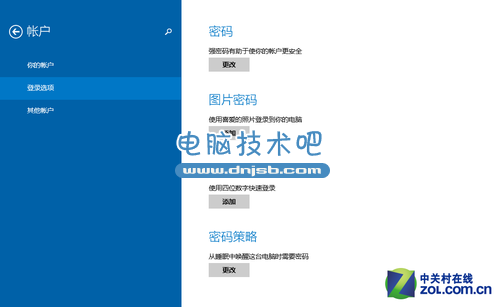
添加密码
接着需要建立一个新的账号,同样是在“用户”界面,点击下方的“添加用户”。这时候就会弹出一个新的窗口,这里注意一下,系统默认的是创建Microsoft账户,但一般小孩子用我们还是建议选择下方的“不使用Microsoft帐户登陆”,而是创建一个“本地账户”。
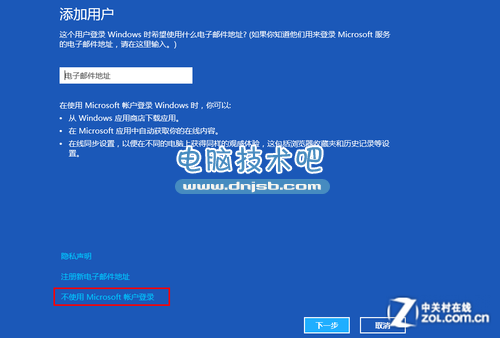
创建本地账户
这样就开始创建一个新的账户,当创建完成后系统会提示你“这是一个儿童吗?”,在这一项前面打上勾,这样我们就可以收集该账户使用电脑的情况信息了。
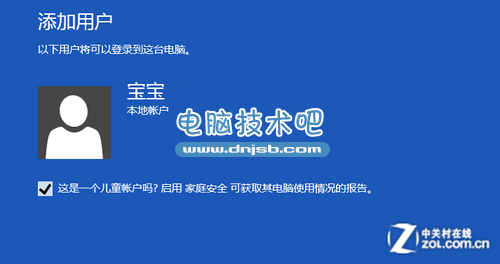
确定这是一个儿童账户
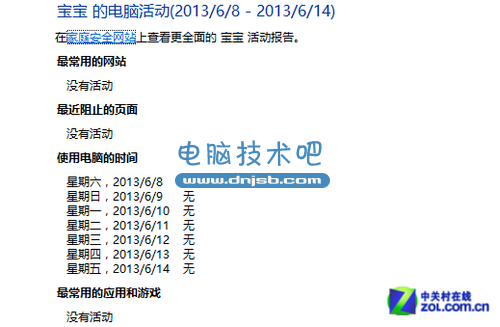
电脑使用报告
这时候我们打开控制面板,选择“为用户设置家庭安全”,进而点击新创建账户,在这里我们就可以对该账户使用电脑的方式进行设置了。
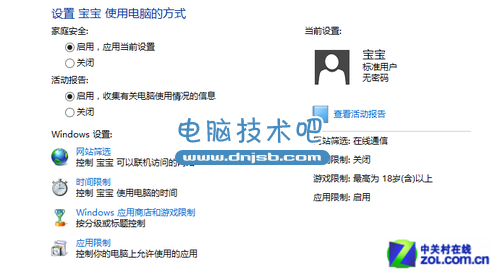
家长控制设置
首先是网站筛选,设置只能访问的网站,这里我们可以按分级来限制,也可以允许和阻止特定的网站。
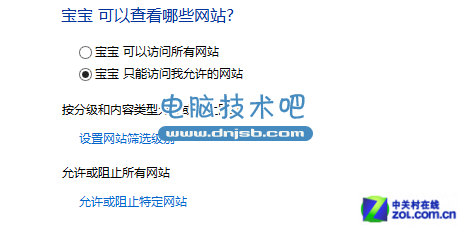
网站设置
此外还可以设置孩子使用电脑的时间,允许使用的Windows应用商店程序和游戏,以及传统的桌面应用。这些都可以通过分级制的自动设置,也可以自定义哪些可以用哪些不可以用。
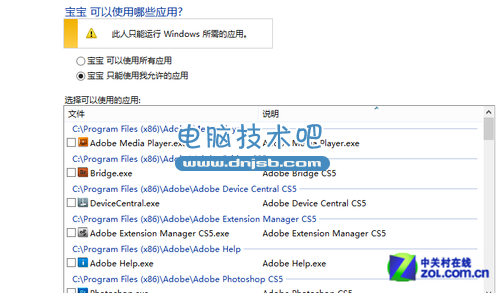
允许使用哪些应用
有了家长控制,家长们就可以可以保证孩子更健康地使用电脑,而且大人的文件也做了很好的安全保障。
知识阅读
软件推荐
更多 >-
1Win8专业版安装序列号密钥key
2012-08-10
-
2
[下载]Win8 Pro 专业版 RTM(32位&64位)泄露下载 (含简体中文
-
3
Windows8 各版本区别详解【核心版、Pro专业版、Enterprise企业版
-
4
98元购买Windows8 专业版 谁都可以买到!
-
5
【MSDN官方原版】Windows Embedded 8.1 简体中文/繁体中文/正体
-
6
win8 宽带连接 错误651问题
-
7
Win8 RTM 32/64位专业版ISO镜像BT下载
-
8
Win8+Win8.1 MSDN官方版下载【简体中文+繁体中文+英文】
-
9
Windows8怎么修改桌面壁纸?
-
10
Win8消费者预览中文版安装密钥/激活码发布!